怎么快速提取多个PPT幻灯片中的所有图片
翻译:简体中文,更新于:2024-06-28 10:21
概要:在学习和工作中,我们会经常接触到有不同用途的PPT幻灯片。例如老师会制作教学PPT来辅助讲课、公司则是使用PPT来介绍产品或宣传企业。我们会在PPT幻灯片中加入各种各样的图片,让展示效果变得更好更生动。有时候我们会在别人分享的优秀的PPT中看到一些优质的图片素材,想把这些图片都保存下来使用。很多人可能会使用Office软件打开PPT文件,然后对图片逐个进行另存为操作,这样做虽然也能达成目的,但如果在幻灯片中有大量图片需要保存,工作量显然会大大增加。下面就给大家介绍一个简单高效的办法,不用打开PPT,就能一次性批量提取出多个PPT文件中的全部图片。
使用场景
有包含有大量图片的多个PPT文件,需要将这些文件中的图片批量导出保存。另外PDF、Word、Excel文件也支持批量提取图片。
效果预览
处理前:
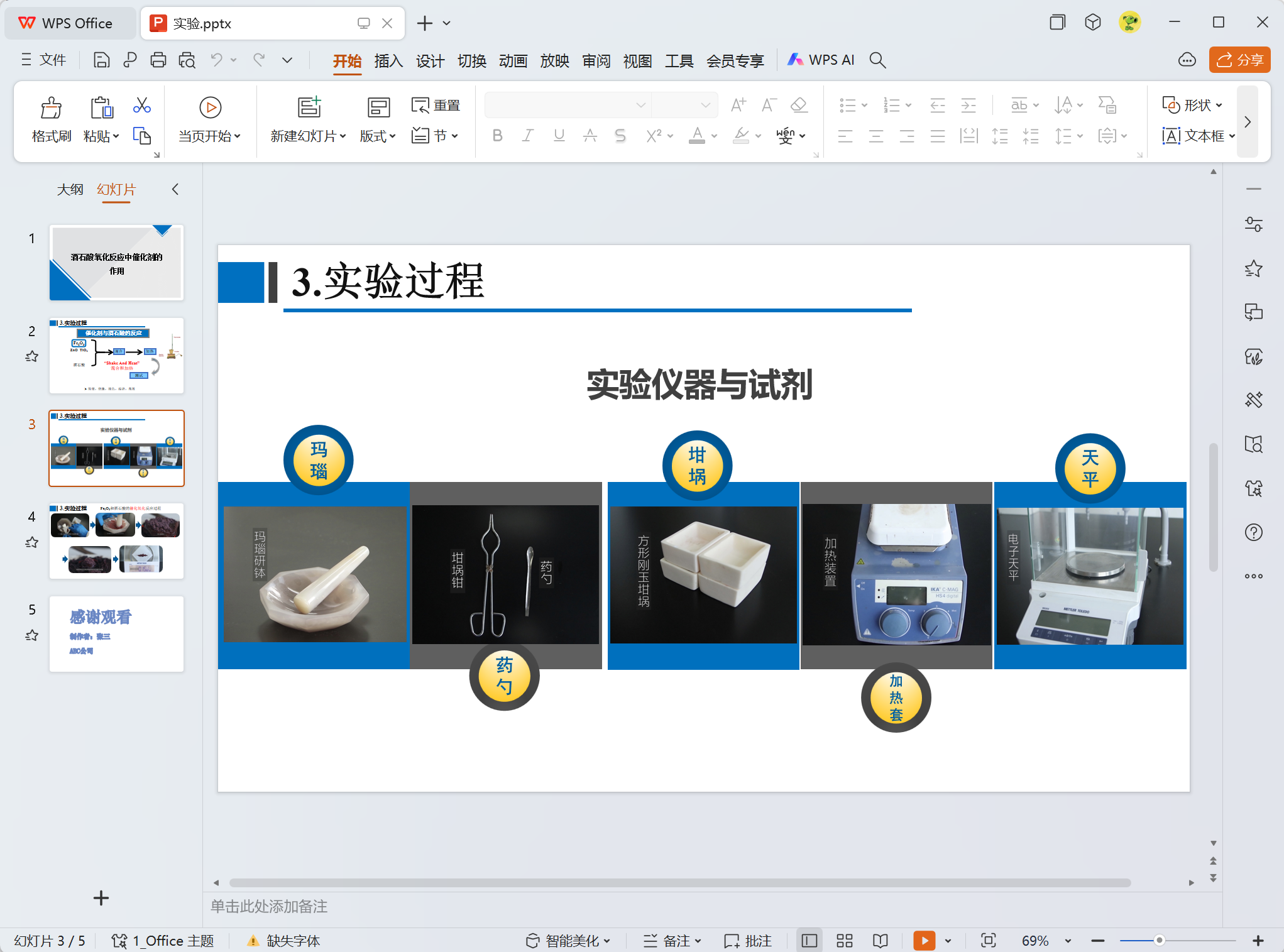
处理后:
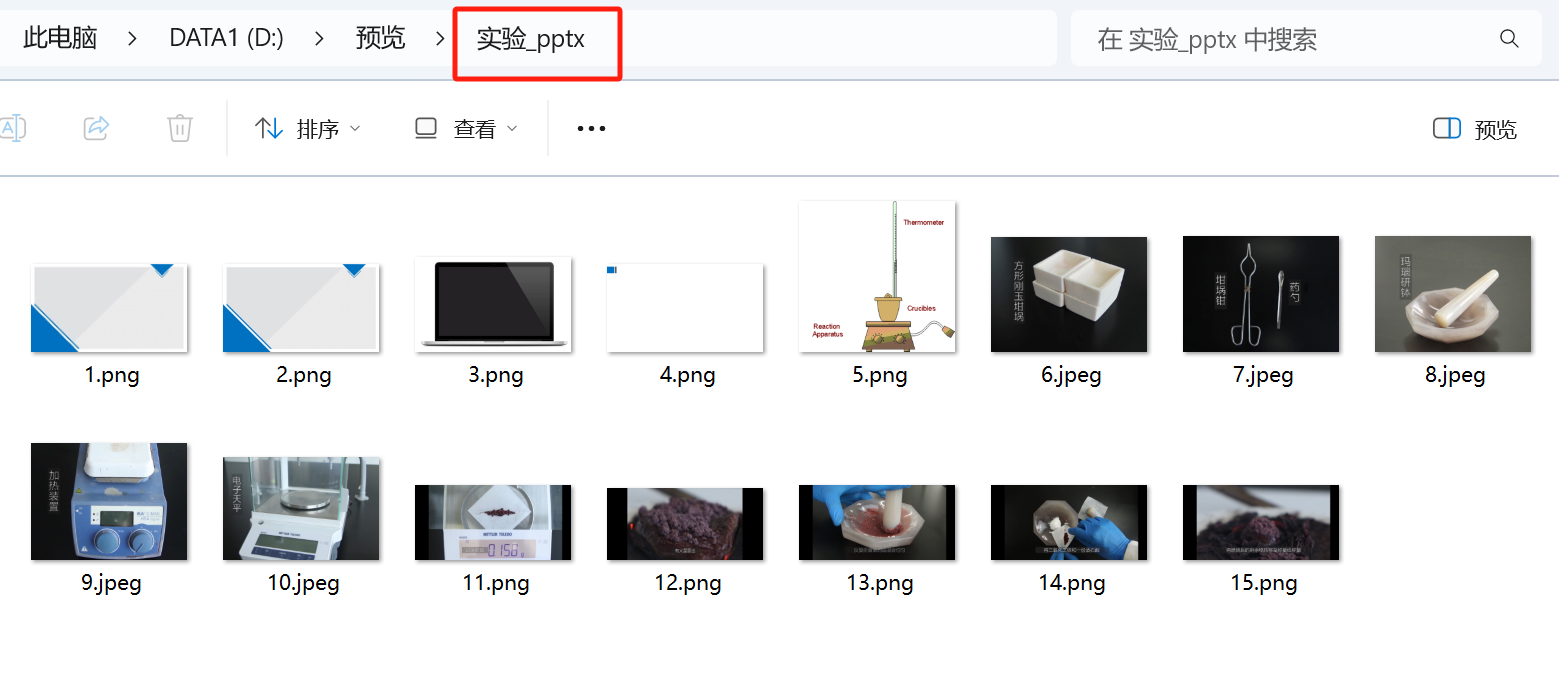
操作步骤
1、打开【我的ABC软件工具箱】-【数据提取】,找到【提取文档中的图片】功能。
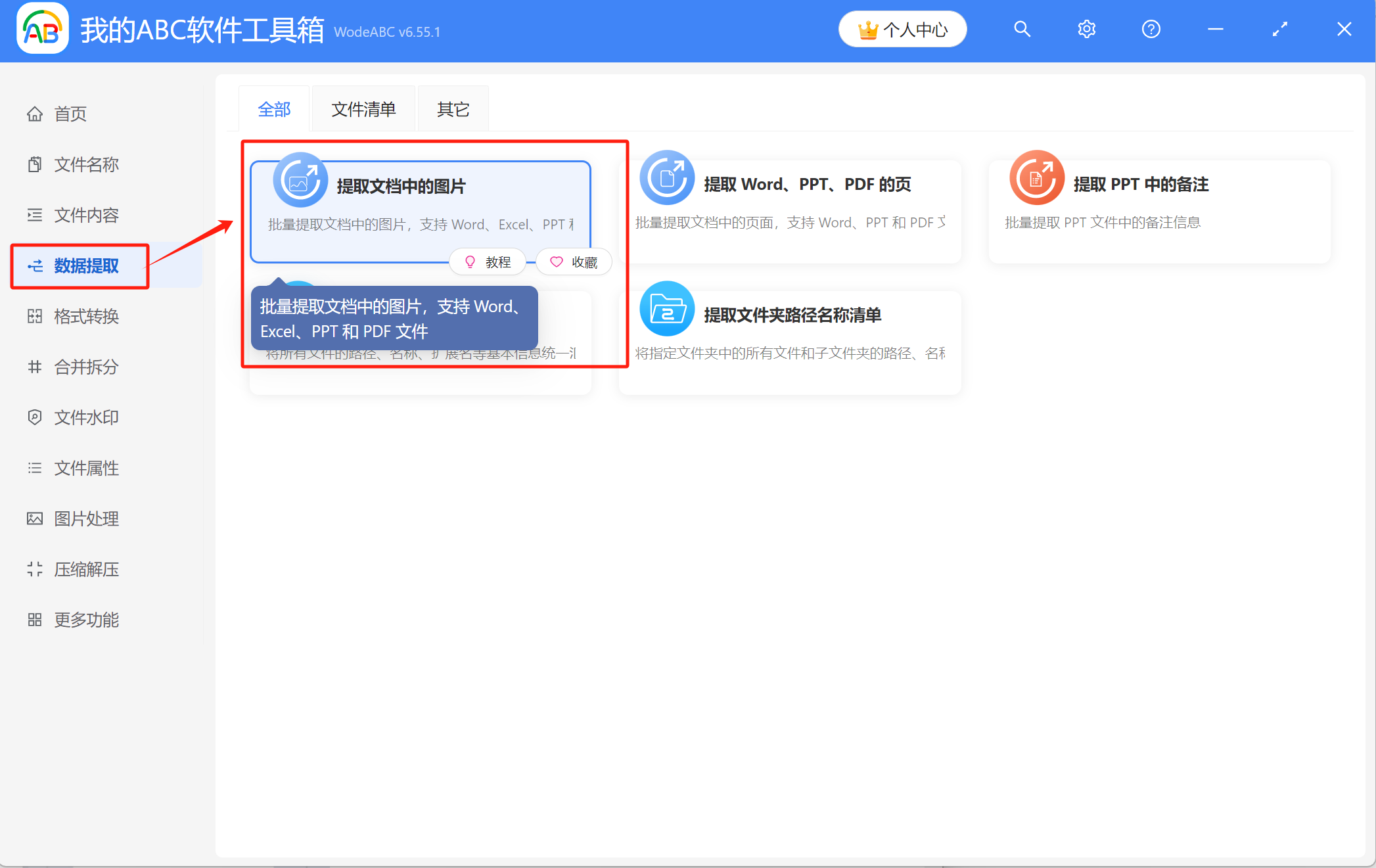
2、将需要提取图片的PPT文件添加到下面的列表里,有三种方式可以导入:直接拖放、添加文件和从文件夹中批量导入文件。
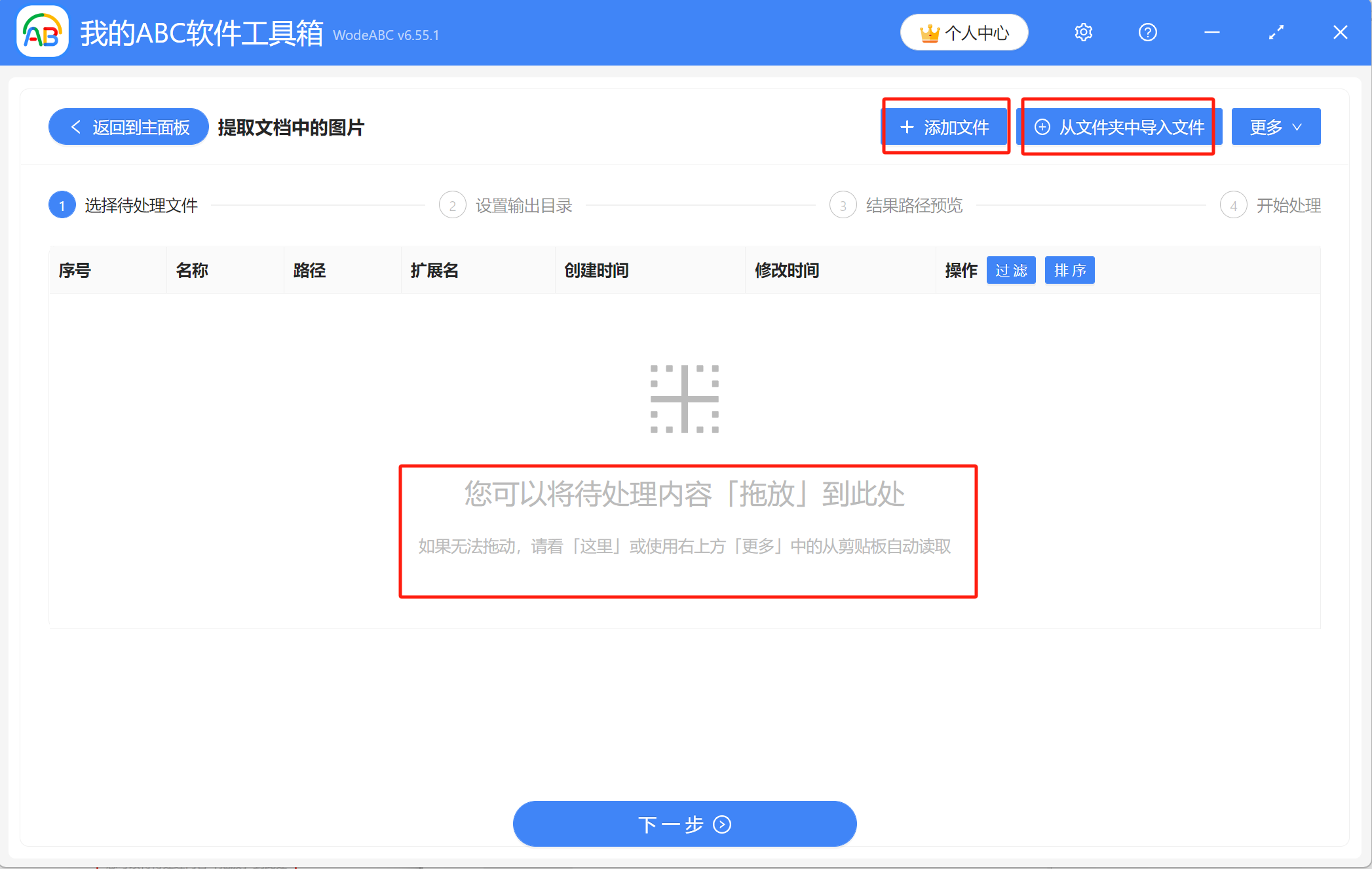
已导入文件的列表如图所示,接着进入下一步。
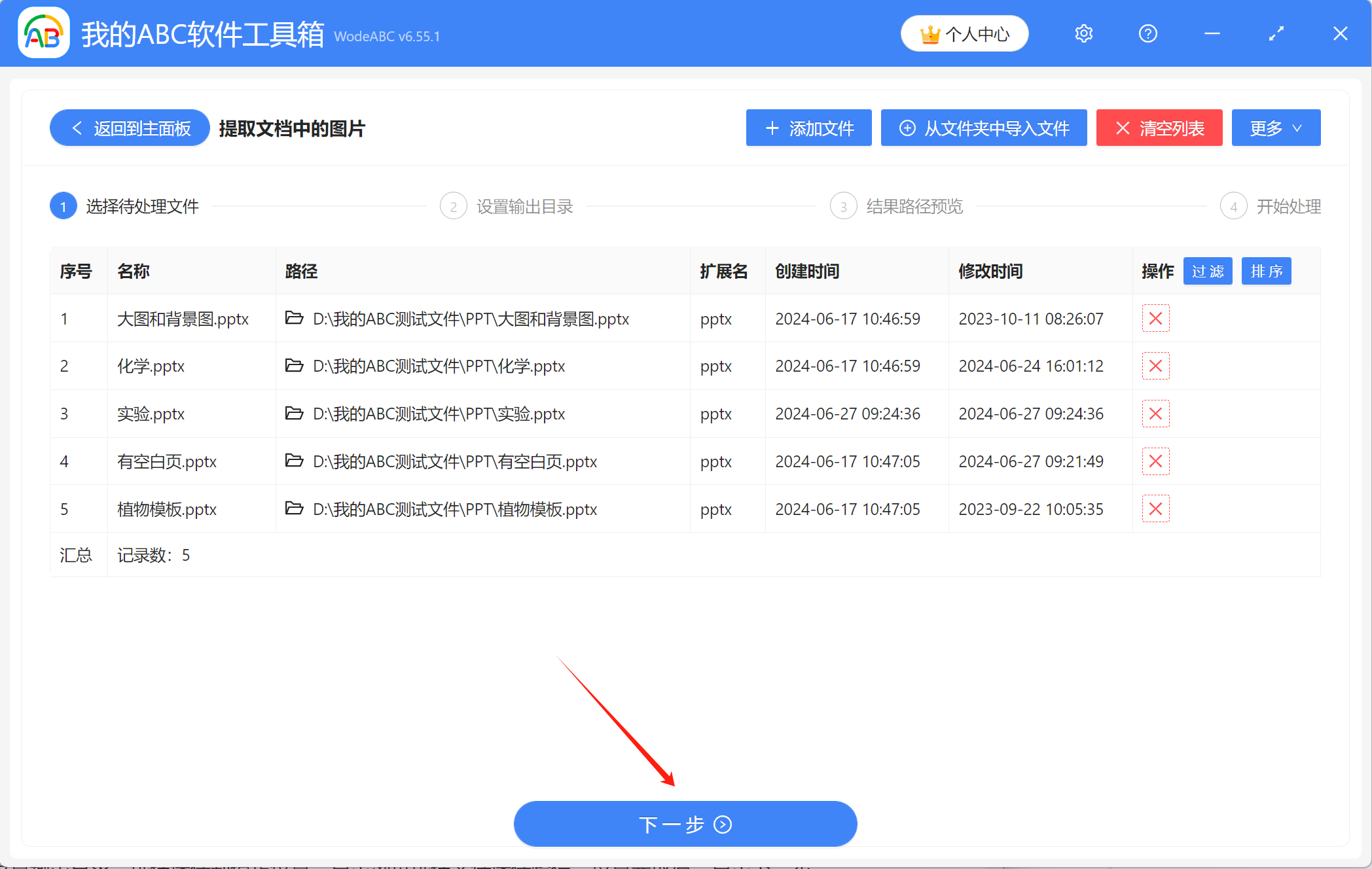
3、设置输出目录。点击【浏览】设置好提取出的图片的保存位置,点击下一步,预览一下结果路径,确认没问题后就可以进行最终的处理了。
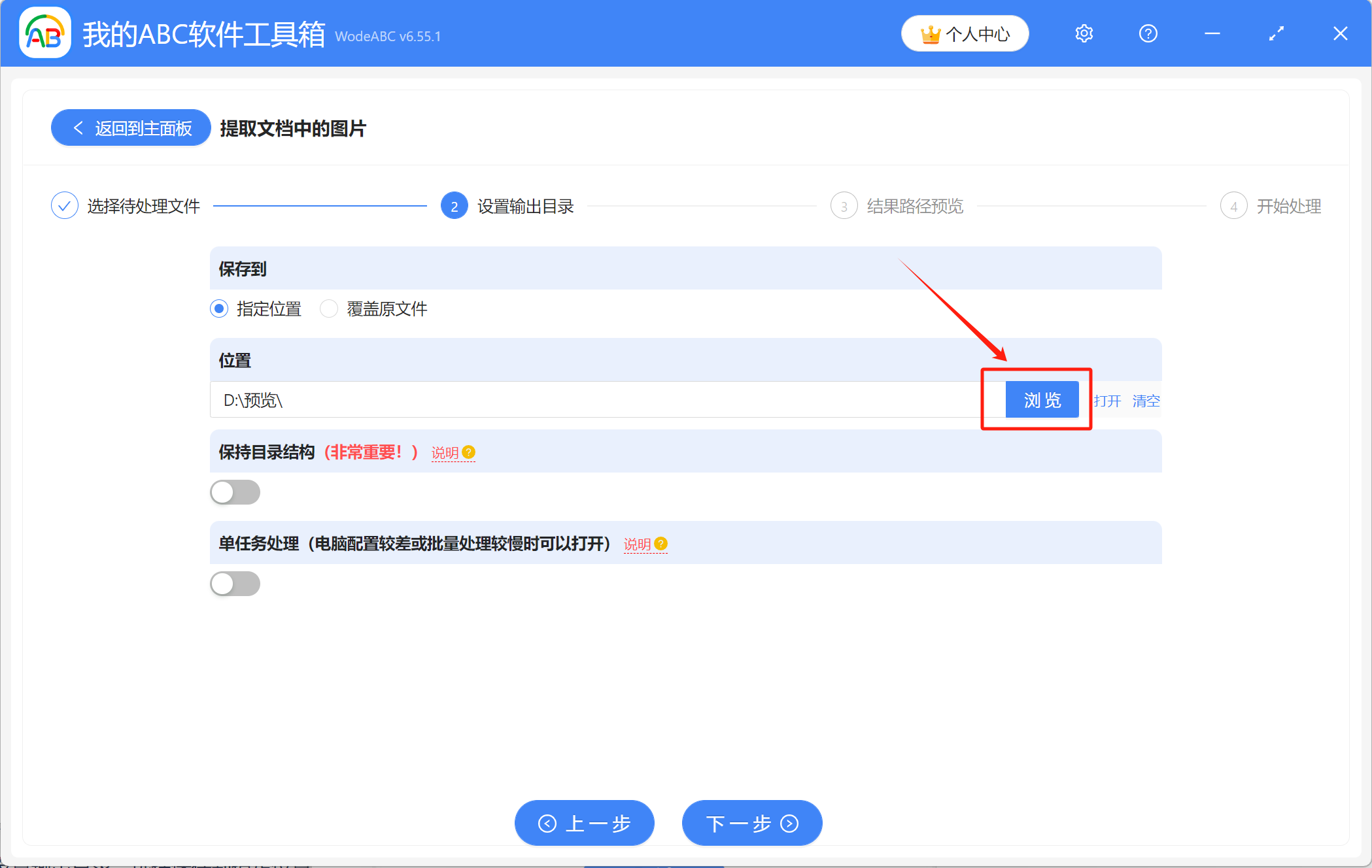
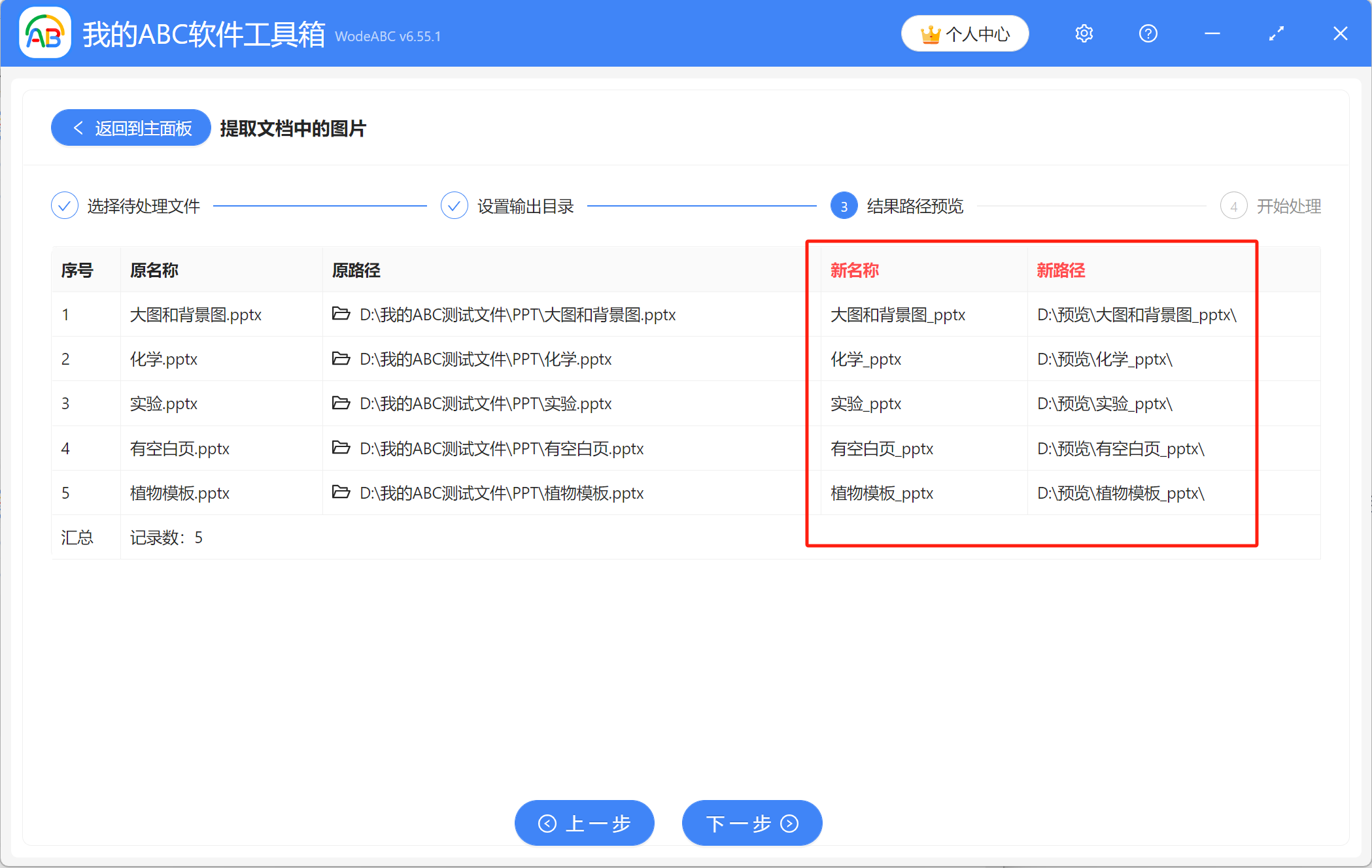
4、等待片刻,当显示出【处理完成】字样,表示我们成功从多个PPT文件中提取出了图片,可前往保存位置进行查看。
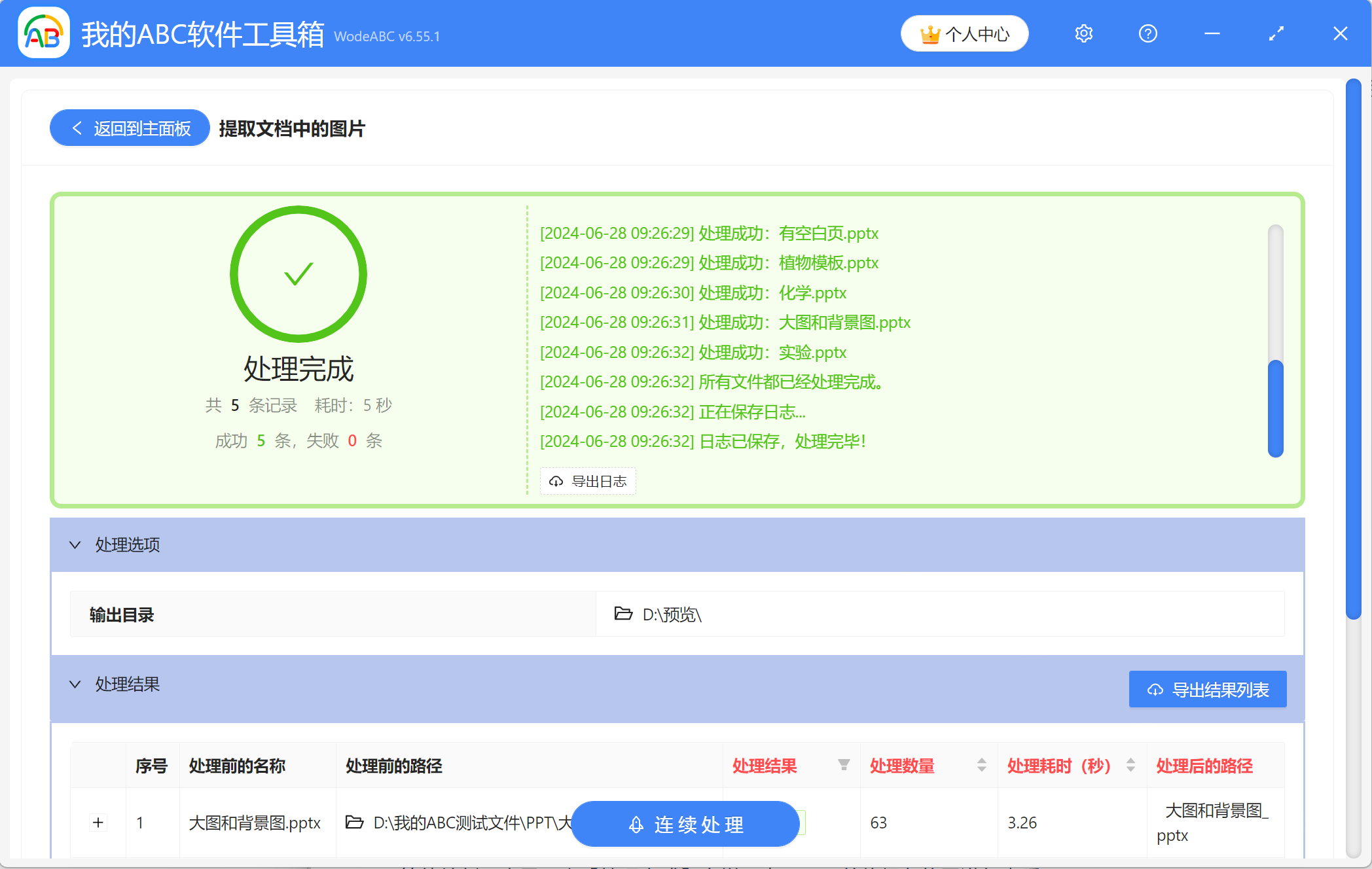
声明:网站中的图文、视频等内容均仅限于制作该内容时所使用的软件版本和操作环境,如后续因产品更新导致您的操作与网站上的内容不一致请以实际为准!